
Objecten door een lijn met elkaar verbinden in Pages voor iCloud
Je kunt twee objecten met elkaar verbinden via een gebogen lijn, een rechte lijn of een haakse verbindingslijn. Als je een of meer van de verbonden objecten verplaatst, blijven ze door de lijn met elkaar verbonden. Deze functie is met name handig voor het maken van een stroomschema.
Voordat je deze taak uitvoert, voeg je twee objecten aan je pagina toe en controleer je of voor beide objecten 'Blijf op pagina' is ingesteld in de sectie 'Orden' van de navigatiekolom 'Opmaak' ![]() aan de rechterkant.
aan de rechterkant.
Klik op de knop 'Vorm'
 in de knoppenbalk.
in de knoppenbalk.Selecteer de categorie 'Eenvoudig' aan de linkerkant en klik op de gebogen verbindingslijn aan de rechterkant om deze aan de pagina toe te voegen (je kunt de lijn later wijzigen in een rechte of haakse lijn).
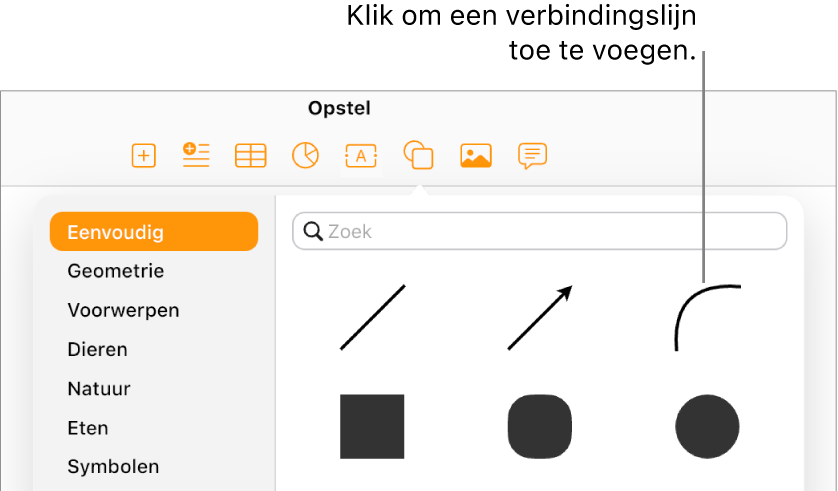
Tip: Als twee objecten in je document geselecteerd zijn wanneer je een verbindingslijn toevoegt, worden deze automatisch verbonden.
Sleep een uiteinde van de verbindingslijn naar een object zodat het aan het object klikt (er komt een blauwe lijn om het object heen). Sleep vervolgens het andere uiteinde totdat dit aan het andere object vastklikt.
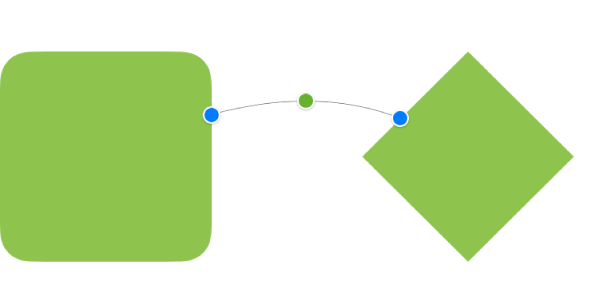
Als de lijn niet aan het object wil vastklikken, zorg je ervoor dat voor het object 'Blijf op pagina' is ingesteld (klik op 'Orden' boven in de navigatiekolom 'Opmaak'
 aan de rechterkant en klik vervolgens op 'Blijf op pagina').
aan de rechterkant en klik vervolgens op 'Blijf op pagina').Terwijl de lijn nog is geselecteerd, voer je een of meer van de volgende stappen uit:
De gebogen lijn wijzigen in een rechte of haakse lijn: Klik op 'Orden' boven in de navigatiekolom 'Opmaak'
 en klik vervolgens op 'Recht' of 'Hoek' (onder 'Verbinding').
en klik vervolgens op 'Recht' of 'Hoek' (onder 'Verbinding').De hoeveelheid ruimte tussen de eindpunten van de lijn en de objecten wijzigen: Klik op 'Orden' boven in de navigatiekolom 'Opmaak'
 en wijzig vervolgens de begin- en eindwaarden voor 'Afstand' (onder 'Verbinding').
en wijzig vervolgens de begin- en eindwaarden voor 'Afstand' (onder 'Verbinding').De positie van de hoeken of de curve wijzigen: Sleep de groene stip midden op de lijn (mogelijk moet je de lijn langer maken om de stip te kunnen zien).
Tip: Wanneer je een rechte lijn in je document ziet, kun je zien of dit een verbindingslijn is (en geen gewone lijn) als er midden op de lijn na selectie een groene stip verschijnt. Gewone lijnen (waaronder pijlen) hebben geen groene stip.
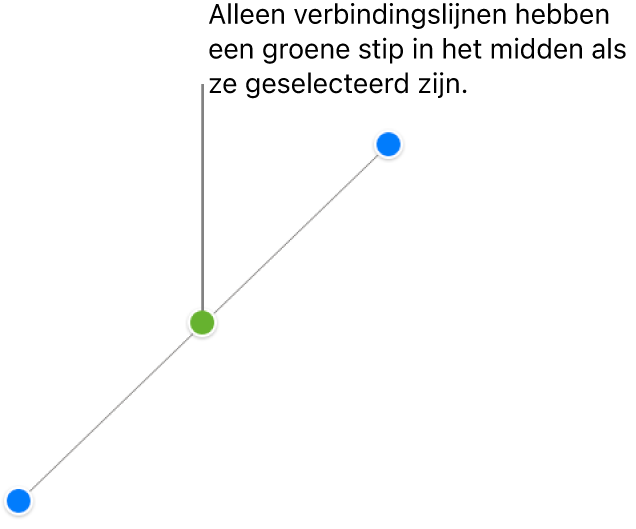
Je kunt ook wijzigen hoe een verbindingslijn eruit ziet, net als je dit bij elke andere lijn kunt, door de dikte, kleur, stijl en eindpunten te wijzigen en door effecten aan te brengen zoals schaduw. Zie Het uiterlijk van objecten aanpassen in Pages voor iCloud.